まずはネクストエンジンから商品マスタをCSVダウンロードし、各商品を確認できる準備をします。
ダウンロード方法:Shopifyヘルプセンター 商品のエクスポート
ShopifyからダウンロードしたCSVをExcelで開くと文字化けします。こちらのガイドを参考にしてCSVを開いてください。
CSVファイルの開き方
正しくCSVを開くことで0落ちや文字化けを防ぎましょう
各チェック項目をご確認ください。
Shopifyの商品マスタCSVを開き、各チェック項目をご確認ください。
チェック項目 | ロジクラの仕様 | 対応手順 |
SKUが重複していませんか? SKUが空欄の商品はありませんか? | ShopifyのSKUとロジクラの商品を紐づけして連携します。 SKUが空欄または重複している場合、商品連携することができません。 | Shopify商品の「Variant SKU」の項目をご確認ください。 Shopify管理画面より1件ずつ更新するか、CSVで一括更新することも可能です。 Shopifyヘルプセンター:CSVファイルで商品をインポート |
バーコードは重複していませんか? | ロジクラでは重複したバーコードを登録することができません。 | Shopify商品の「Variant Barcode」の項目をご確認ください。 Shopify管理画面より1件ずつ更新するか、CSVで一括更新することも可能です。 Shopifyヘルプセンター:CSVファイルで商品をインポート |
複数の画像を登録していますか? | ロジクラでは種類画像に1枚の画像が登録可能です。 | データ連携「商品を取り込む」からロジクラに商品を連携した場合、1枚の画像が登録されます。 複数画像がある場合、Shopify商品CSVの「Image Position」が「1」となっている「Variant Image」の画像が取り込まれます。 |
販売価格について (Shopifyでは税込表示) | ロジクラは税込/税抜のきまりはありません。 価格は納品書、入出荷履歴に反映されます。 | データ連携「商品を取り込む」からロジクラに商品を連携した場合、Shopifyの税込価格が販売価格に登録されます。 |
バリエーションはありますか? | 商品マスタの構成で詳しくご案内。 | 4. 商品マスタの構成(バリエーション) |
まずは以下の表より、各運用状況に応じた商品の登録方法と、登録した商品をネクストエンジンと連携させる方法をご確認ください。
!上から順に対応の優先順位が高くなっています
例)ロット管理とバリエーションがある場合=No.1のロット管理の方法を参考にします。
運用状況 | 商品連携 | 操作ガイド |
ロット管理機能を利用する | API自動連携 | |
セット品を販売している | CSV商品連携 | |
下書きの状態で商品連携する | API自動登録 | |
shopifyでバリエーション登録をしており、ロジクラでもバリエーションを保持したい | CSV商品登録 | |
shopifyでバリエーション登録をしていない/ロジクラではバリエーションを保持しなくてもよい | API自動連携 |
ロジクラではロット管理する商品に”ロット管理商品”のフラグを登録する必要があります。
shopifyにこのロット管理フラグがないため、shopifyからロジクラへ「商品を取り込む」にて自動で商品を取り込むことができません。
ロット管理する商品は、ロジクラに商品登録後、CSV商品更新にてロット管理できる商品に変更してください。
参考手順
手順1:ロジクラのshopify連携設定「商品を取り込む」より商品を登録して連携します。
(ガイド:【基本】Shopifyとロジクラの商品マスタを連携するより、ロジクラに商品登録が【ない】場合 参照)
手順2:登録済み商品にロット管理フラグを登録し、ロット管理商品に変更します。
ガイド:既存の商品をロット管理したい場合はどうしたらいいですか?
Shopifyで単品として登録しているが、ロジクラではセット品として商品登録、商品連携する際は以下をご確認ください。
Shopifyから「商品を取り込む」の自動連携ではロジクラにセット品を登録することができません。ロジクラWEB商品登録にてセット品をCSV登録してください。
参考手順
Shpoifyの商品マスタを確認し、セット品と単品を分けます。
ロジクラ:セット品のみをCSVインポートで登録します。(商品を作成する)
点数が少ない場合はWEBから1点ずつでも問題ありません。
ロジクラ:Shopify連携設定> データ連携> CSV商品連携にて、外部サービスコード(ShopifyのVariantSKU)をロジクラにインポートします。
ガイド:【基本】Shopifyとロジクラの商品マスタを連携するより、ロジクラに商品登録が【ある】場合 参照
セット品が少ない場合、Shopifyからすべての商品をロジクラに取込したあと、ロジクラでセット品の商品を削除して、セット品の商品として作り直す手順がおすすめです。
Shopifyに登録している下書き商品をロジクラに取り込むことができます。「下書き」を選択して「取り込む」をクリックします。
※アクティブと下書きの商品を同時に取り込むことができません。各ステータスごとに商品取込を行ってください。
※下書きの商品も取り込み実行後は入荷連携、注文連携、出荷連携が可能になります。
Shopifyでの下書き商品の確認方法
Shopify商品CSVの「Published」がTRUEの場合は公開(アクティブ)
FALSEの場合は非公開(下書き)
参考手順
ガイド:【基本】Shopifyとロジクラの商品マスタを連携するより、ロジクラに商品登録が【ない】場合、 参照
Shopifyとロジクラでは商品にサイズやカラーでバリエーション(SKU、種類)を登録することができます。
「商品を取り込む」から取り込みすることで連携可能です。ロジクラに初めて登録される商品はShopifyの商品構成を保ったままロジクラに登録することができます。
既存商品のカラー展開などでShopifyのバリエーションを追加する場合、既存の商品階層ではなく新しく商品階層を作成して登録されます。新商品の追加に関しては新商品登録の流れをご確認ください。
ガイド:【基本】Shopifyとロジクラの商品マスタを連携するより、ロジクラに商品登録が【ない】場合 参照
ロジクラのネクストエンジン連携設定「商品を取り込む」から取り込みすることで連携可能です。
ガイド:【基本】Shopifyとロジクラの商品マスタを連携するより、ロジクラに商品登録が【ない】場合 参照
※運用状況に応じた商品連携のご紹介 に記載の操作が優先されます。特殊な商品(セット品やロットあり)等は先述の方法で商品登録と連携を行ってください。
Q. 新商品を登録するときはどうしたらよいですか?
Shopify連携で新しく商品の販売を始めた際の運用方法

Q. 既存商品を更新するときはどうしたらよいですか?
Shopify連携で連携済みの商品を更新した場合の操作方法
Q. 既存商品を削除するときはどうしたらよいですか?
Shopify連携で不要な商品を削除する場合の操作方法